Kaip sujungti kelis Excel 365 / 2021 skaičiuoklės stulpelius į vieną stulpelį?

Sužinokite, kaip lengvai sujungti kelis stulpelius į vieną Excel 2019 / 2021 skaičiuoklėje.
„Microsoft Excel“ siūlo daugybęskirtingų procentų skaičiavimo būdų . Išmokimesu Download.vn apskaičiuoti procentus programoje „Excel“ !
Galite naudoti „Excel“ , kad apskaičiuotumėte teisingų testo atsakymų procentą, sumažintumėte kainą naudodami skirtingas procentines prielaidas arba pakeistumėte procentą tarp dviejų reikšmių.
Norint apskaičiuoti procentus programoje „Excel“, reikia atlikti tik 2 paprastus veiksmus. Pirmiausia suformatuojate langelį, kad būtų rodoma % reikšmė, tada programoje Excel įveskite to langelio procentinę formulę.
Formatuokite procentines reikšmes
Kad skaičius būtų rodomas procentais programoje „Excel“, reikia pritaikyti procentą norimiems langeliams. Tiesiog pasirinkite langelį, kurį norite formatuoti, tada spustelėkite mygtuką Procentinis stilius (%) , esantį skirtuko Pagrindinis skiltyje Skaičius . Tada, jei reikia, padidinkite arba sumažinkite skaičių po kablelio.
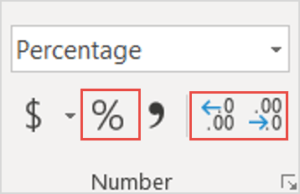
Programoje „Excel“ pagrindinė reikšmė visada saugoma dešimtaine forma. Taigi, net jei naudojote procentinį formatą (10 %), tai tik formatas, nurodantis pagrindinę vertę. „Excel“ visada atlieka šios vertės skaičiavimus. Norėdami dar kartą patikrinti pagrindinę reikšmę, pažymėkite langelį, paspauskite Ctrl+1 ir pažiūrėkite į laukelį Pavyzdys skiltyje Bendra .
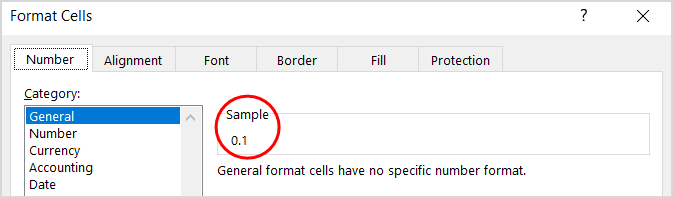
Formatuojant procentus programoje „Excel“ reikia atsiminti kelis dalykus:
Apskaičiuokite procentą „Excel“.
Kiekviena „Excel“ formulė prasideda ženklu =langelyje, kuriame norite gauti rezultatą, o procentinė formulė „Excel“ nėra išimtis, konkrečiai: =dalis/visa (1 dalis/visa) .
Toliau pateiktame pavyzdyje faktiniai taškai / galimi taškai = pažymių % :
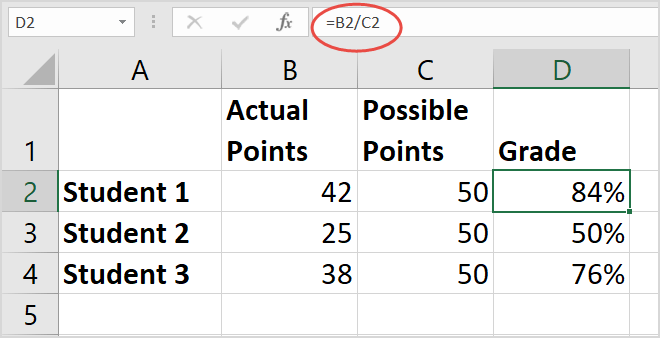
Jei norite sumažinti tam tikrą skaičių 25%, formulė yra tokia: =Kaina*1-Nuolaidos % . (1 reiškia 100%).
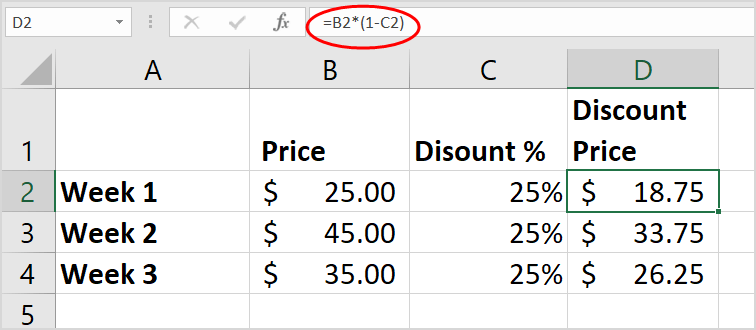
Ir atvirkščiai, norėdami padidinti tam tikrą skaičių 25%, tiesiog pakeiskite minuso ženklą aukščiau pateiktoje formulėje į pliuso ženklą.
Aukščiau parodyta, kaip apskaičiuoti procentą „Excel“ . Tikimės, kad straipsnis jums bus naudingas.
Sužinokite, kaip lengvai sujungti kelis stulpelius į vieną Excel 2019 / 2021 skaičiuoklėje.
Sužinokite, kaip įrašyti, rašyti ir įterpti pagrindines <strong>VBA makrokomandas</strong> į „Excel“ darbaknyges.
Sužinokite, kaip lengvai įterpti duomenų figūrines išnašas ir etiketes į diagramas programoje Microsoft Excel 365.
Sužinokite, kaip sujungti „Excel“ stulpelius programoje „Excel 2019 / 365 / 2016“.
Sužinokite, kaip „Excel“, „Word“ ir „PowerPoint“ įjungti automatinį rašybos tikrinimą ir naujinimus.
Sužinokite, kaip ištrinti dvigubas pasikartojančias eilutes „Excel“ darbalapyje. Pašalinti dublikatus Excel skaičiuoklėje yra lengva.
Instrukcijos, kaip naudoti ABS funkciją apskaičiuojant absoliučią reikšmę programoje „Excel“ Funkcija ABS naudojama absoliučiai skaičiaus ar skaičiavimo vertei apskaičiuoti. Naudoti ABS funkciją yra gana paprasta
Instrukcijos, kaip rašyti viršutinį ir apatinį indeksą „Excel“. Dažnai tenka redaguoti matematines formules programoje „Excel“, bet kyla sunkumų su išraiškomis.
Kaip sunumeruoti puslapius nepradedant nuo 1 „Excel“ programoje gana paprasta numeruoti puslapius, tačiau sunku numeruoti puslapius, pradedant nuo kito skaičiaus nei 1.
Pakartotinio pavadinimų spausdinimo programoje „Excel“ instrukcijos. „Excel“ lentelėse, kuriose yra daug spausdintų puslapių, žmonės dažnai nustato pakartotinį pavadinimų spausdinimą, kad būtų išvengta painiavos su skaičiuokle.








